笔记本如何一键重装系统win7?win7系统作为微软很经典的操作系统,不仅仅因为win7的操作简单,适合新手初学者,更重要的是win7系统的兼容性好。哪怕现在已经是停更了,很多人都喜欢给自己的旧电脑安装win7系统,运行速度也很流畅。那笔记本电脑怎么一键重装win7系统呢?以下教程会告诉你详细的答案。
笔记本一键重装win7系统步骤:
1.下载韩博士装机大师装机版工具,下载地址可见:https://www.hanboshi.com/
2.打开韩博士前,关闭电脑所有杀毒软件,避免杀毒软件进行拦截下载的系统文件,造成重装过程失败。
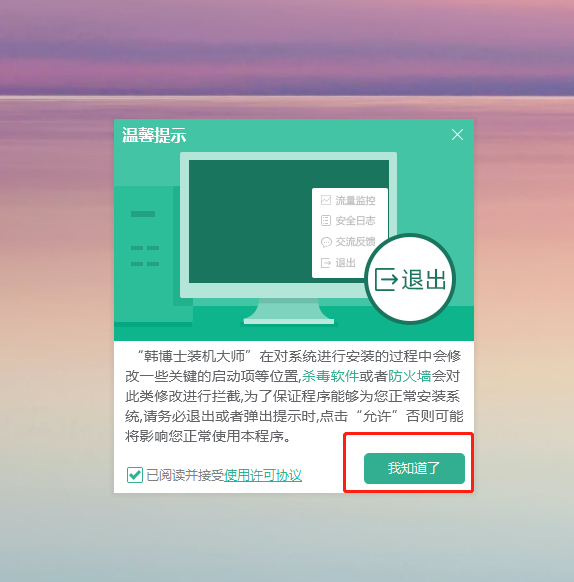
3.打开韩博士后会默认打开一键装机界面,直接选择开始重装进入操作。
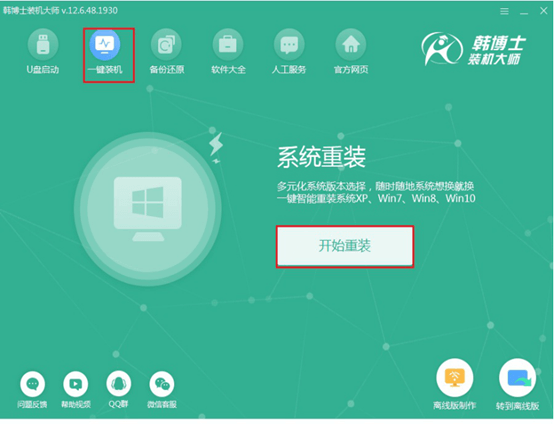
4.韩博士会检测电脑的系统等环境,随后开始选择系统,选择好win7系统文件进入下一步。
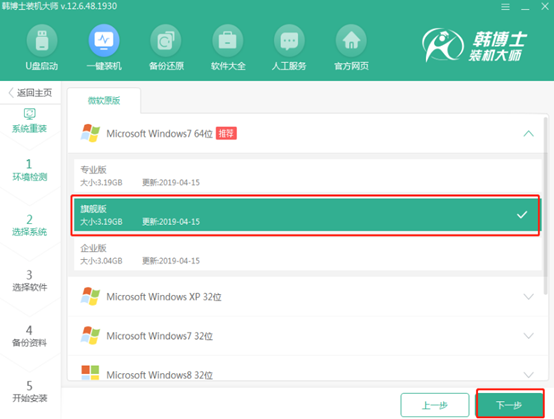
5.大家可以选择备份系统盘的重要资料以及桌面常用工具,如果都没有重要文件就可以不备份,以免浪费大量时间,最后开始安装系统。
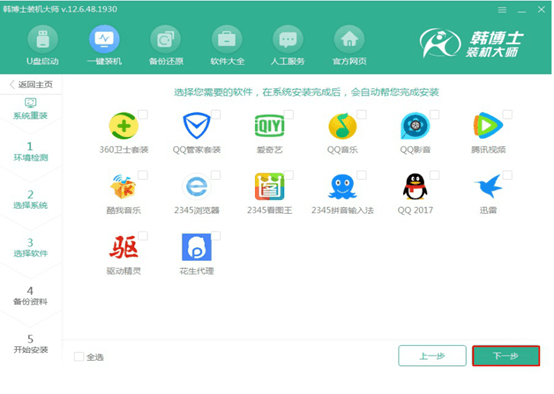

6.韩博士会开始自动下载系统镜像文件,无需手动操作。
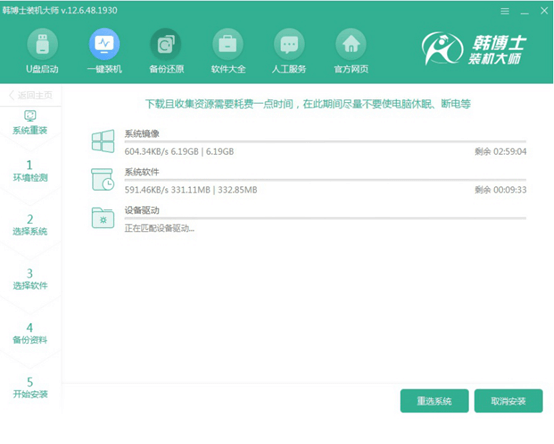
7.当文件下载完成后,韩博士会开始部署环境,完成后会自动重启电脑。
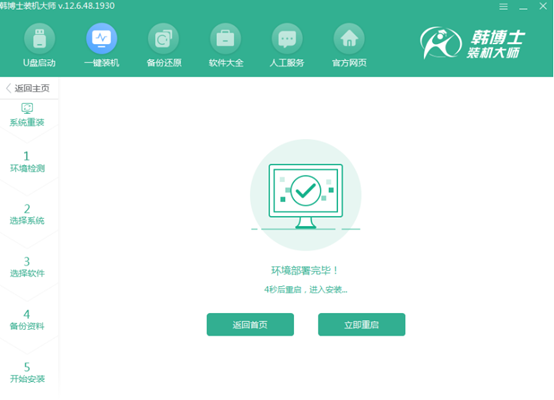
8.重启电脑后选择韩博士PE模式,按下回车键进入。
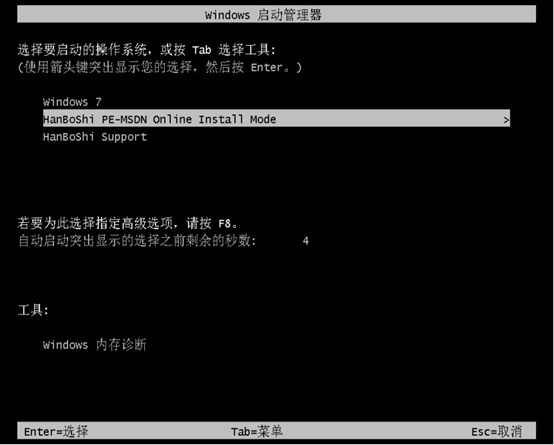
9.等韩博士安装完win7操作系统之后,在整个安装过程中大家只需要耐心等待安装完成即可。
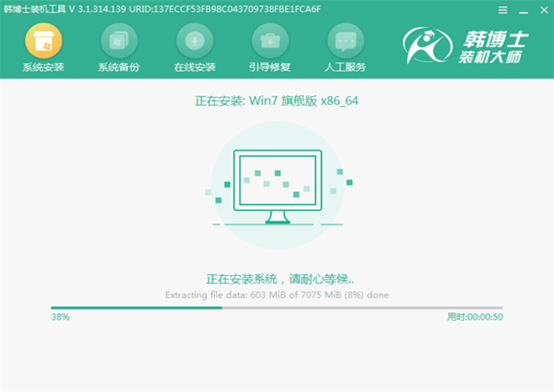
10.安装完成时会进行多次重启升级,安装驱动程序等操作,属于正常现象,最后进入桌面一键重装win7系统就完成了。
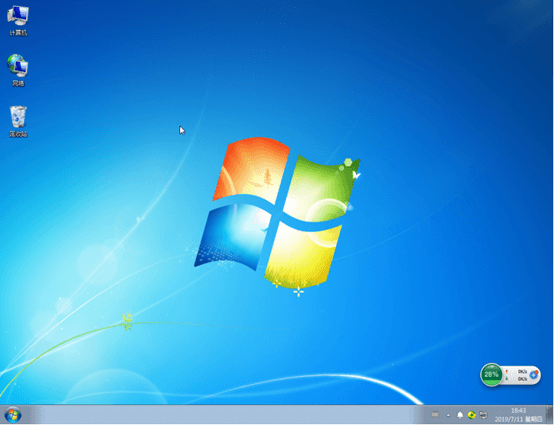
以上就是笔记本电脑一键重装win7系统的操作方式了,当然也是所有重装方式中最简单的一种,新手们如果需要重装系统的话就可以参考以上教程进行操作。

